Comment Réinitialiser Mon Ordinateur Windows 10 : Guide Complet
Introduction
Réinitialiser votre ordinateur Windows 10 peut résoudre de nombreux problèmes de performance et de fonctionnement. Que ce soit pour éliminer des virus, des logiciels malveillants, ou simplement pour donner un nouveau départ à votre système, cette opération peut vous éviter de nombreux tracas. Dans ce guide, nous allons vous montrer comment préparer votre ordinateur pour la réinitialisation, quelles sont les différentes méthodes disponibles, et quelles étapes suivre après la réinitialisation pour garantir un bon fonctionnement.
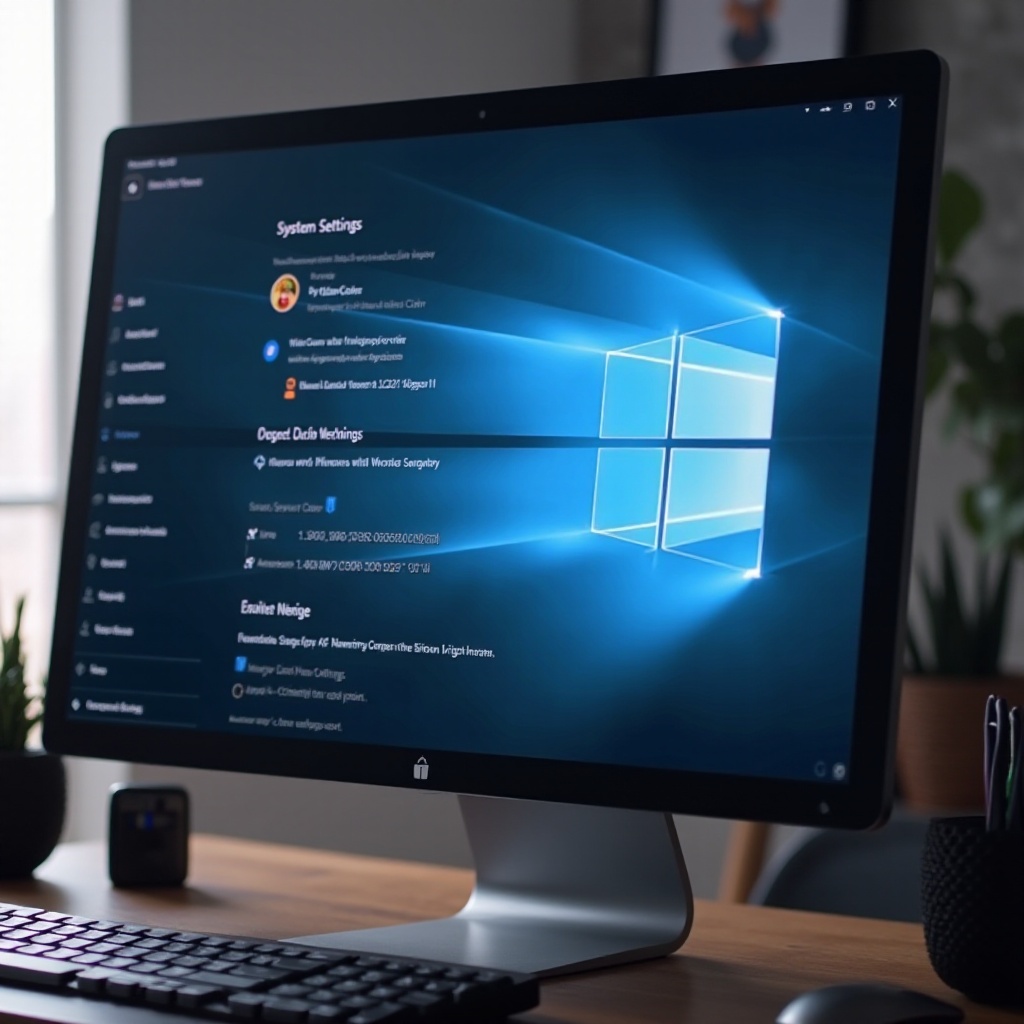
Préparation Avant la Réinitialisation
Avant de commencer le processus de réinitialisation, il est essentiel de bien préparer votre ordinateur. Cela évite la perte de données importantes et assure une réinitialisation sans encombre.
Sauvegarder ses Données
La première étape consiste à sauvegarder vos données personnelles. Vous pouvez utiliser un disque dur externe, une clé USB ou des services cloud comme Google Drive ou OneDrive. Assurez-vous de copier tous vos documents, photos, vidéos et tout autre fichier important.
Déconnecter les Périphériques
Pour éviter toute interférence lors du processus de réinitialisation, il est conseillé de déconnecter tous les périphériques externes comme les imprimantes, scanners et même les disques durs externes après la sauvegarde.
Méthodes Pour Réinitialiser Windows 10
Il existe plusieurs méthodes pour réinitialiser Windows 10. Choisissez celle qui s'adapte le mieux à votre situation.
Utiliser les Paramètres Windows
- Allez dans 'Paramètres'.
- Cliquez sur 'Mise à jour et sécurité'.
- Sélectionnez 'Récupération'.
- Sous 'Réinitialiser ce PC', cliquez sur 'Commencer'.
- Vous aurez le choix entre deux options : 'Conserver mes fichiers' ou 'Supprimer tout'.
Interface 'Options de Démarrage Avancées
Si votre ordinateur ne démarre pas correctement, vous pouvez réinitialiser Windows 10 en accédant aux options de démarrage avancées :1. Redémarrez votre ordinateur et appuyez sur F8 ou après l’écran de démarrage Windows, maintenez Shift et cliquez sur 'Redémarrer'.2. Choisissez 'Dépannage', puis 'Réinitialiser ce PC'.
Réinitialisation à l'Aide d'un Support de Récupération
Si vous avez un support de récupération USB ou DVD :1. Insérez le support dans votre ordinateur.2. Redémarrez et accédez au BIOS/UEFI.3. Sélectionnez le périphérique de démarrage approprié.4. Suivez les instructions à l’écran pour réinitialiser votre ordinateur.
Utiliser l'Invite de Commande
Pour les utilisateurs avancés :1. Ouvrez l'Invite de commande en mode administrateur.2. Tapez 'systemreset' et appuyez sur Entrée.3. Suivez les instructions pour réinitialiser votre PC.
Options de Réinitialisation
Lors de la réinitialisation, deux options principales vous sont offertes :
Conserver les Fichiers
Si vous choisissez de conserver vos fichiers :1. Windows 10 conserve vos fichiers personnels.2. Cependant, il supprime les applications et les paramètres du système.3. Cette option est utile si vous avez des fichiers que vous ne pouviez sauvegarder, mais avez toujours besoin d'une réinitialisation.
Tout Supprimer
En choisissant de tout supprimer :1. Tous vos fichiers, applications et paramètres personnels sont supprimés.2. Cette option est idéale pour vendre votre ordinateur ou faire un nettoyage complet du système.3. Assurez-vous que vos fichiers sont sauvegardés avant de poursuivre cette option.
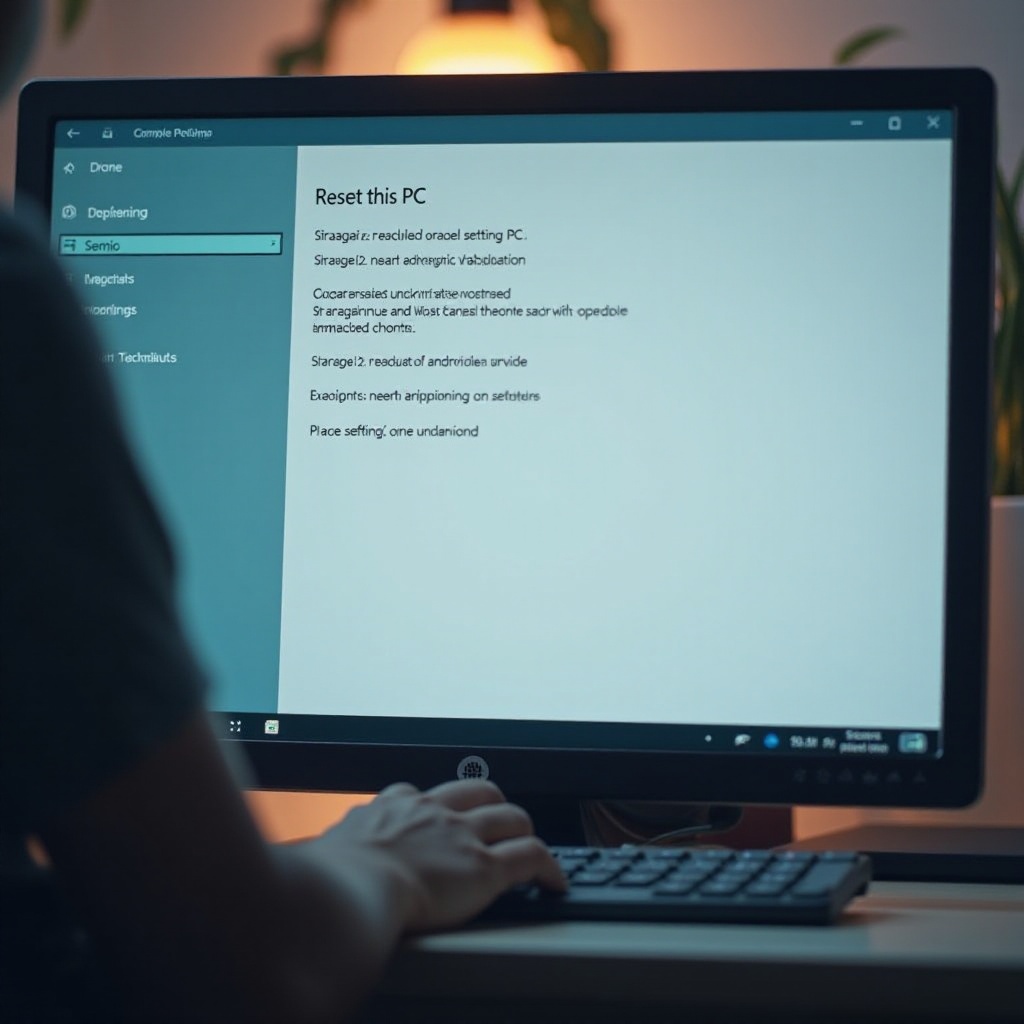
Processus Étape par Étape
Maintenant que vous connaissez les options et les méthodes disponibles, voyons comment réinitialiser Windows 10 étape par étape.
Démarrer le Processus
- Suivez les instructions spécifiques à la méthode choisie.
- Sélectionnez l'option de réinitialisation appropriée (conserver les fichiers ou tout supprimer).
Suivre les Instructions
- Une fois l'option sélectionnée, Windows vous guidera à travers plusieurs écrans de confirmation.
- Confirmez votre choix et attendez que le processus se termine.
- Le PC redémarrera plusieurs fois pendant le processus.
Conseils Post-Réinitialisation
Après la réinitialisation de votre ordinateur, il est important de suivre certaines étapes pour restaurer votre système à son état de fonctionnement optimal.
Réinstaller les Logiciels Nécessaires
- Téléchargez et réinstallez les logiciels que vous utilisiez régulièrement.
- Assurez-vous d'utiliser les versions les plus récentes et les plus sécurisées.
Restaurer les Fichiers Sauvegardés
- Connectez le périphérique de sauvegarde.
- Copiez les fichiers sauvegardés sur votre ordinateur.
- Organisez vos fichiers de manière à les retrouver facilement.
Mettre à Jour Windows et les Pilotes
- Allez dans 'Paramètres', puis 'Mise à jour et sécurité'.
- Vérifiez et installez les mises à jour de Windows.
- Téléchargez et installez les pilotes les plus récents pour vos périphériques matériels.

Conclusion
Réinitialiser votre ordinateur Windows 10 peut sembler une tâche ardue, mais avec une préparation minutieuse et en suivant les étapes de ce guide, vous pouvez effectuer cette opération facilement. N'oubliez pas de sauvegarder vos données et de suivre les conseils post-réinitialisation pour maintenir votre PC en bon état.
Questions fréquemment posées
Comment sécuriser mes données avant la réinitialisation ?
Sauvegardez vos données sur un disque dur externe ou un service cloud pour éviter toute perte lors de la réinitialisation.
Que se passe-t-il si je choisis l'option 'Tout supprimer' ?
L'option 'Tout supprimer' efface tous vos fichiers, logiciels et paramètres. Assurez-vous de sauvegarder vos données avant de choisir cette option.
Que faire si la réinitialisation échoue ?
Si la réinitialisation échoue, essayez d'utiliser un support de récupération ou l'Invite de commande en mode administrateur pour résoudre le problème.